ジャンクPCが手元に来た
HP Compaq ProBook 4540sのジャンク数台と出会いました。
Windows 7のサポート切れを前に、程度よさげな流れものが大量に出てきてます。その感じで、手元にHP Compaq ProBook 4540sが数台回ってきました。

このモデルも比較的長く売られていたモデルの様で、手元に来たCPUも”Sandy Bridge世代”のものと”Ivy Bridge”世代のものが混在しています。オプションとして搭載されているWI-Fiユニットも何種類かある模様。長期販売品らしい感じですね。実際手元にに来たものを見てみると、手元に来た子はCeleron B840の子とCeleron 1000Mのものが手元に。
これ、どのくらいの性能差なの?こういう時は、検索に限る。
まさにそのままのサイトがあったので見比べてみると…。1000Mの方が新しく(Ivy Bridge)統合グラフィックが新しくなり、SSE4等に対応。その代わりクロックが1.9GHzから1.8GHzに。全体性能を見ていると、B840よりも1000Mの方が微妙に性能改善がみられるものの、ほぼ同等。ということで、どっちもまぁ、同じってことなのが分かった。まぁ、使えないことはないんだけれど、今更なスペックではあるのでCPUを交換できるならしてみようか…。
CPU交換できるかな?
ということで、一度、ばらしてみてみます。

PCをひっくり返し、スライドバーを押し広げてバッテーリーを取り出し。取り出した後、もう一度押し広げると裏カバーが外れます。

手に入れた子。ジャンクらしくHDDとメモリが取り外されています。まぁ、これは手元のあまりものをぶっこめばいいので気にしない気にしない。

裏の金属板の下にCPUがいます。この金属板、右側、真ん中、下側の3か所のねじを外し右側にスライドすると簡単に外れます。

この状況で最初の作業はファンを外す。ファンの右上にあるねじを外すとファンが外れます。ファンを外したら、エアブローとかできれいに埃を払っておきましょう。

そのあとにCPUのヒートシンクを外します。4か所止まっているねじを外せば簡単に取り外せます。

ヒートシンク自体はこんな子。取り外したら、フィンについている埃をエアブローとかで払い、グリスをエタノールなどできれいに拭いておきます。アルコールでいきなり拭くより、先に木の棒などでできるだけ取り除き、その後、アルコール含有のウェットタオルなどで拭き、仕上げにキムワイプと無水エタノールで仕上げると簡単にきれいになります。

CPUはちゃんとソケットに収まっています。これなら交換可能そうです。取り外したCPUもヒートシンクを掃除したのと同じ要領で掃除しておきましょう。

取り外し方は、マイナスドライバーでくるりと回してあげるだけ。初めて外すときは固着気味で硬くなっていることがありますが、壊さない程度に力を入れて回してリリース位置まで回し、精密ドライバーのマイナスなどで軽くこじりながら取り外すとうまくいきます。
今のCPUの性能は?
もともとついていたCPUは Intel Celeron B840とIntel Celeron 1000M。この性能はどんなもんか。まずは調べてみる話。
とはいえ、両方ともおんなじ感じでB840の後継が1000Mっぽいので、1000M側のCPUで性能を測定。

Intel Celeron 1000M搭載。TDPが35.0Wですね。販売当時的(Windows 7)にはビジネス機の標準的な性能(だった)。これをPassMark performance Testにかけてみる。結果としては…
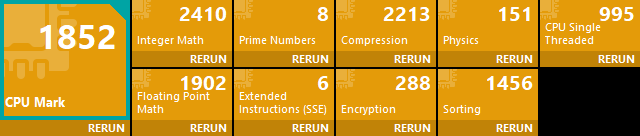
CPU Markでスコア 1852。まぁ、かろうじてWindows 10は動くだろうけど…というレベルですね。Percentileで11%という結果をどう見るか。まぁ、会議でテキストメモを取るとかちょっとWebで情報を見るという感じであればかろうじてって感じかなぁ。
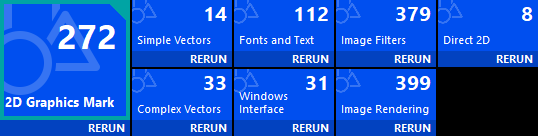
2Dの結果、Percentileで9%。うーん、まぁ、これはそうでしょうね。まぁ、ゲームをするわけではないですから、これはこれで、まぁ、そんなもんでしょ?と思わなくはないですけれど。
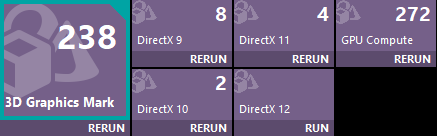
完全にこっちはおまけ。3Dの結果はというと、Percentileで17%。2Dよりは結果がいい?不思議。
いずれにしろ、使うならCPUは交換したい感じ。
どのCPUが装着できるのか?
さて、何を搭載すべきだろうか。世の中は便利になっていて、すでにそういうのを調べて公開してくれている人もあり。それをありがたく確認。
CPU-Upgrade: HP ProBook 4540s processor support
| CPU socket type | Socket G2 |
| Chipset | Intel HM76 Express |
| Microarchitecture | Core | Threads | Frequency | Maximum Turbo Frequency | TDP | Integrated GPU | Original | PassMark | ||
|---|---|---|---|---|---|---|---|---|---|---|
| Intel Mobile Celeron Dual-Core | 1000M | Ivy Bridge | 2 | 2 | 1.8 GHz | 35W | HD (Ivy Bridge) | 〇 | 1673 | |
| Intel Mobile Celeron Dual-Core | B840 | Sandy Bridge | 2 | 2 | 1.9 GHz | 35W | HD (Sandy Bridge) | 〇 | 1719 | |
| Intel Core i3 Mobile | i3-2350M | Sandy Bridge | 2 | 4 | 2.3 GHz | 35W | HD 3000 | 〇 | 2630 | |
| Intel Core i3 Mobile | i3-2370M | Sandy Bridge | 2 | 4 | 2.4 GHz | 35W | HD 3000 | 〇 | 2777 | |
| Intel Core i3 Mobile | i3-3110M | Ivy Bridge | 2 | 4 | 2.4 GHz | 35W | HD 4000 | 3082 | ||
| Intel Core i3 Mobile | i3-3120M | Ivy Bridge | 2 | 4 | 2.5 GHz | 35W | HD 4000 | 〇 | 3225 | |
| Intel Core i3 Mobile | i3-3130M | Ivy Bridge | 2 | 4 | 2.6 GHz | 35W | HD 4000 | 3384 | ||
| Intel Core i5 Mobile | i5-2450M | Sandy Bridge | 2 | 4 | 2.5 GHz | 3.1 GHz | 35W | HD 3000 | 〇 | 3401 |
| Intel Core i5 Mobile | i5-3210M | Ivy Bridge | 2 | 4 | 2.5 GHz | 3.1 GHz | 35W | HD 4000 | 〇 | 3828 |
| Intel Core i5 Mobile | i5-3230M | Ivy Bridge | 2 | 4 | 2.6 GHz | 3.2 GHz | 35W | HD 4000 | 〇 | 3944 |
| Intel Core i5 Mobile | i5-3320M | Ivy Bridge | 2 | 4 | 2.6 GHz | 3.3 GHz | 35W | HD 4000 | 〇 | 4132 |
| Intel Core i5 Mobile | i5-3340M | Ivy Bridge | 2 | 4 | 2.7 GHz | 3.4 GHz | 35W | HD 4000 | 4250 | |
| Intel Core i5 Mobile | i5-3360M | Ivy Bridge | 2 | 4 | 2.8 GHz | 3.5 GHz | 35W | HD 4000 | 〇 | 4440 |
| Intel Core i5 Mobile | i5-3380M | Ivy Bridge | 2 | 4 | 2.9 GHz | 3.6 GHz | 35W | HD 4000 | 〇 | 4454 |
| Intel Core i7 Mobile | i7-3612QM | Ivy Bridge | 4 | 8 | 2.1 GHz | 3.2 GHz | 35W | HD 4000 | 〇 | 6817 |
| Intel Core i7 Mobile | i7-3632QM | Ivy Bridge | 4 | 8 | 2.2 GHz | 3.2 GHz | 35W | HD 4000 | 6926 | |
結果として考えれば、今刺さっているCPUは最低ランクなので、他の対応するものなら、何に差し替えても効果ありという事の模様。
とりあえず i5-3210M に乗せ換える
とりあえず、Sandy BridgeとIvy Bridge。
違いって32nmから22nmに微細化された程度でCPUアーキテクチャに大きな違いはないものの、Integrated GPUの性能強化がされています。当時のIntelの発表では性能で2倍程度なんて言っていたはずなので、今回の置き換えとしてはやはりIvy Bridgeのものがいいかな?そうみると、最低が Core i5-3210Mで、できればそれ以上を希望。
と、じゃんぱらとかを物色。最後に M の付くモバイル用ってやっぱり玉が少ない。Amazonなんかをあさってみると、Intel Core i5 3210Mで7,000円越え。ジャンクをいじって遊ぶ用途にはさすがにこの金を出すのは惜しい。うーん、と悩みつつ。結局は手持ちの道具箱をあさる自分。
たまたま道具箱をあさっていたら、i5-3210M がぽろっと出てきたので、ひとまずでこれに乗り換えてみる事にします。グラフィック的にもHD 4000を搭載しているので、まぁ、使い物になるだろうし。
という事で、分解の逆手順で装着。装着時には、ちゃんとグリスを塗りましょう。グリス塗りを手抜くとCPUが飛びます。塗も多すぎず少なすぎず。どのくらいかというと、厚手の(パチモン)のラップくらいの厚さで均一に塗れればOKだと思います。それ以上塗ってもはみ出すだけ。あとはヒートシンクのねじを緩すぎず、しめすぎずで止める。ヒートシンクに数字が書かれているので、その順番に軽く締めていきます。1~2回転締めたら次にと順番にゆっくりと締める。指2本で挟んだくらいの力でドライバーを持ち締めて、引っかかったら終わり。その感じで4本しまったら、最後に気持ち力を入れて増し締めをして完了。力いっぱい占める必要はありませんが、振動で抜けるようじゃ困るって話で。
装着後にPassMarkで再計測。

ちゃんとCPUも認識されているのをひとまず確認。
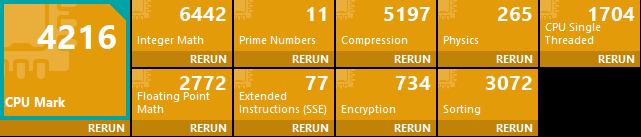
おぉ。スコアでみると1852→4216と倍増以上ですね。なんかまともな感じ。Percentileは11%から36%へ。まぁ、まだまだ地を這う感じではありますが。
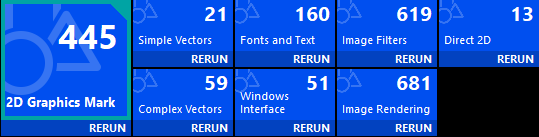
2Dの性能も272→445にジャンプアップ。Percentileも9%から29%。実用上は問題ないかな。
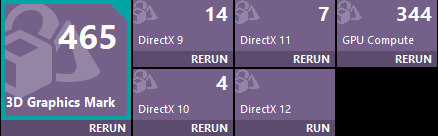
おまけの3D性能。238→465ですよ。
CPUを載せ替えただけで、とりあえずマシンのパワー的には使い物になる感じに変身。
Windows 10で使い物にする
CPUは載せ替えた。まだまだだけれど、オフィス利用的な内容であれば十分レベル。ただ、Windows 10で使用するにはこれだけじゃどうにも。
Windows 10はディスクアクセスが非常に重要。実際問題、ディスクアクセスさえ改善してあげればどんなしょぼいマシンでもそこそこ動くのがWindows 10。という事で、HDDからSSDへ換装。
2.5インチのSSDなら、正直いって何でもOK。ともかく Amazon で見て、一番安かった(いや、正確にはもっと安いのもあったけれど。さすがにはばかられるレベルのものだったので除外。)ものを適当にぽちって搭載。Kingmax SSD KM120GSMV32を 2,150円(2019/11時点)で買ってきて。スコッと差し込んで完了。
Windows 10の入手
Media Creation Toolを用いて、最新のWindows 10(Windows 10 May 2019 Update)のインストールメディアを作成。ツール自体はマイクロソフトのサイトからダウンロードするだけ。
これをダウンロードして、実行。手持ちのUSBメモリにセットアップ。使用するUSBメモリは初期化されるので、中に何もデータのないものを用意する必要があります。また、容量的には16GB前後のものを用意しておくとよいでしょう。8GBで良いといわれているものの、USBメモリによってはぎりぎり足りずにインストールできない場合もあるようです。
…で。
USBからブートしてインストールすれば、あっさりと動きました。
約2,000円の投資。ゲームなんかしなければ比較的快適な環境をゲット。正直言って、Windows 10が出た頃からってCPUを含めてそんなに劇的に進化ってしてないんですよね。だから、Windows自体もそんなに重たくなってない。GPU周りはだいぶ異なるようですがゲームさえしなければ(4Kで動画を見たいとかいうのも含めてですが。)まぁ、気にしなくていいものだし。
結論
- HP Compaq ProBook 4540sはCPU換装は結構楽。
- HDDモデルならSSD換装は必須。
- メモリは標準の4GBでもなんとかなる。
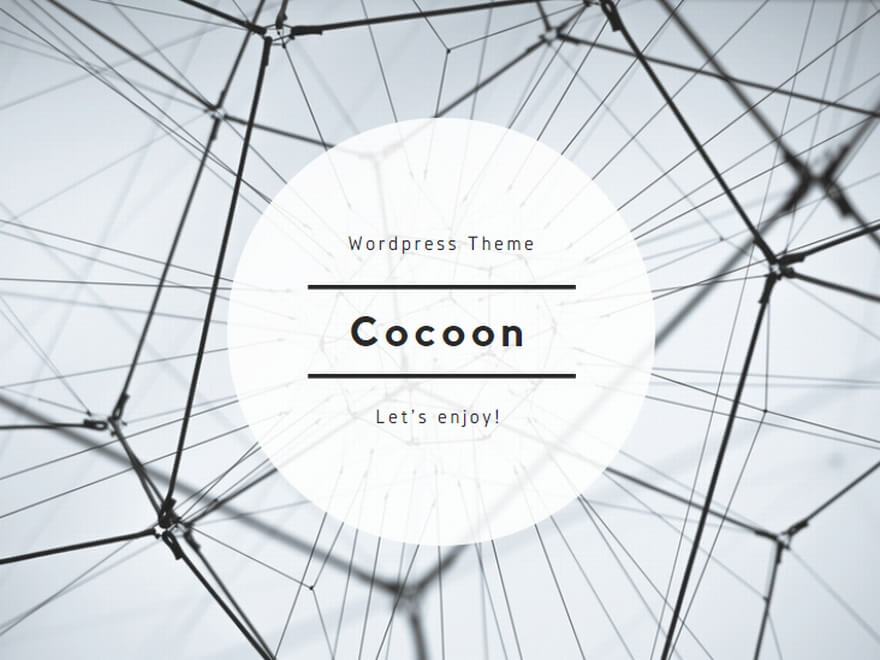
コメント